요즘 인터넷 방송은 3가지 종류로 나눠지는 것 같아요. 먼저 (국내 기준) 예전부터 인기를 얻고 있었던 아프리카TV가 있고, 최근에 유튜브 실시간 방송을 하는 분들도 꽤 있죠. 마지막으로 트위치라고 하는 플랫폼에서도 할 수 있는데요. 이것 말고도 꽤 여러가지 방송이 있지만, 그래도 이 세개 중에 한개를 보시는 분들이 많습니다. 오늘은 그 중에서 '트위치'에 관련된 이야기를 해보려고 해요. 이곳 역시, 다른 인터넷방송이 그렇듯이 pc버전과 모바일 어플을 통해서 볼 수 있는데요. 오늘은 이 두가지로 시청하는 방법에 대해서 알아보도록 하겠습니다. 맨 하단을 참고하시면, 트위치 pc버전 다운로드 사이트를 확인할 수 있어요.
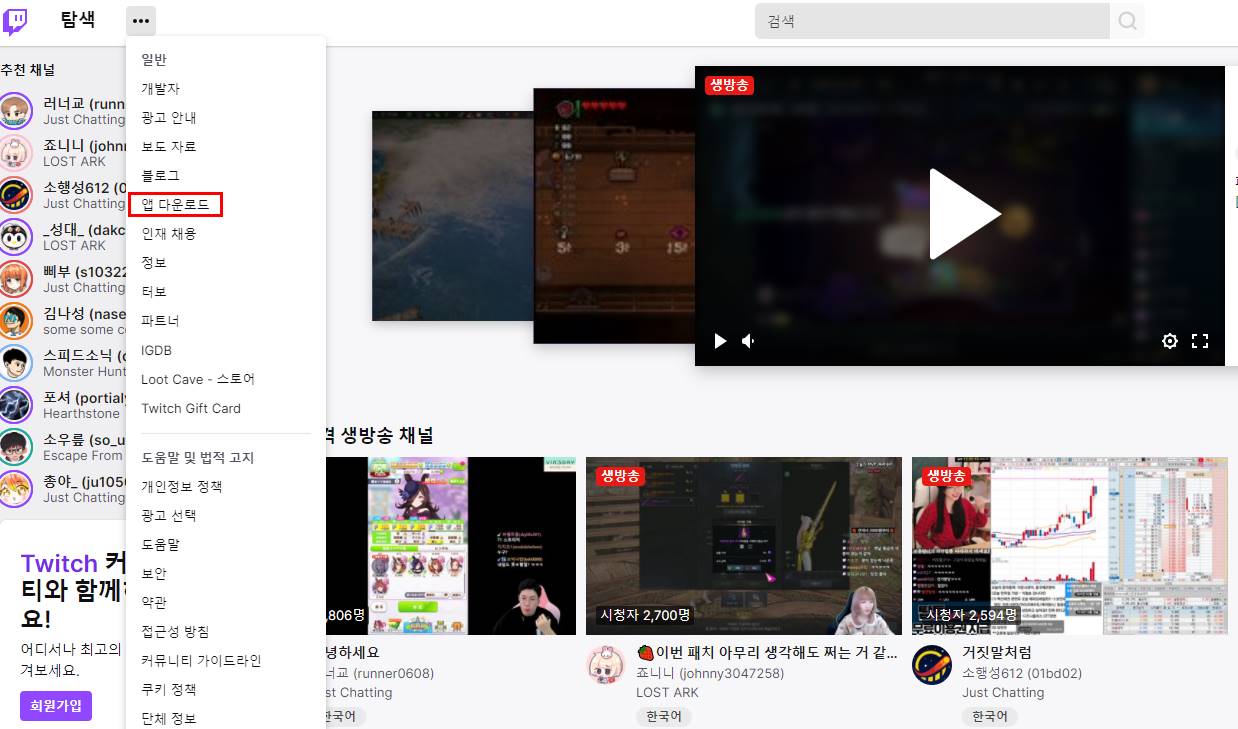
이는 트위치 홈페이지를 들어가면 볼 수가 있습니다. 이는 사실 별다른 프로그램을 다운로드 받지 않고, 웹 버전으로 볼 수도 있지만 인터넷 환경이 조금 불안정하다고 생각하면 전용 프로그램을 설치할 수도 있는데요. 이곳(바로가기)으로 들어온 다음, 초기 화면에 위쪽에 있는 점 세개 버튼을 누르고 앱 다운로드를 클릭해보세요.
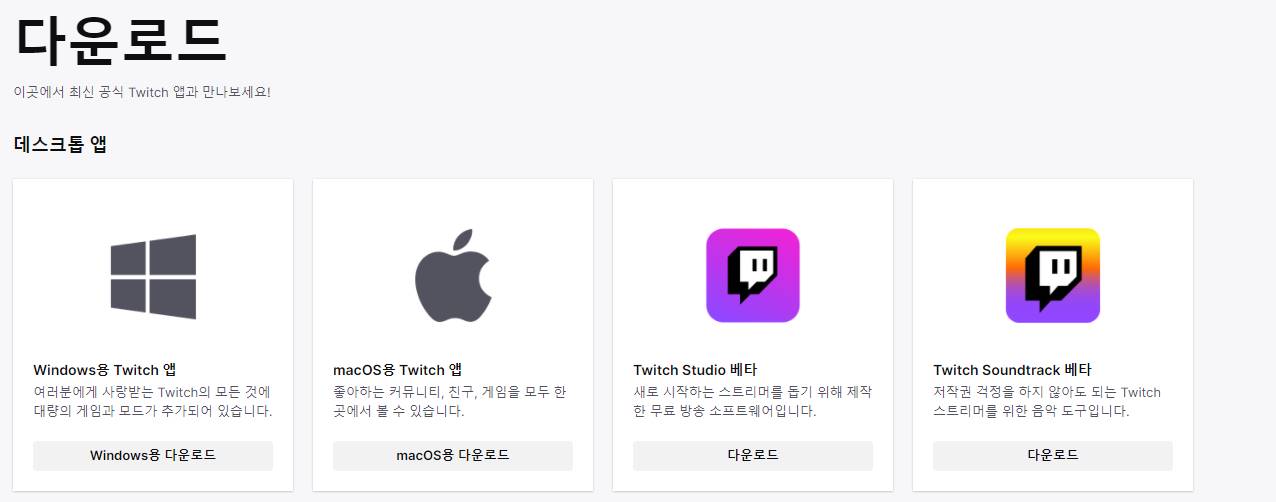
그럼 데스크톱 전용 앱(프로그램)을 받을 수 있는 페이지가 나옵니다. 이때 받을 수 있는 것은 윈도우, 맥os용 버전과 함께 스트리머 전용인 트위치 스튜디오 베타, 음악 도구인 사운드 트랙 베타가 있어요. 저는 windows를 쓰고 있어서 그냥 맨 왼쪽에 있는 것을 받아봤어요.
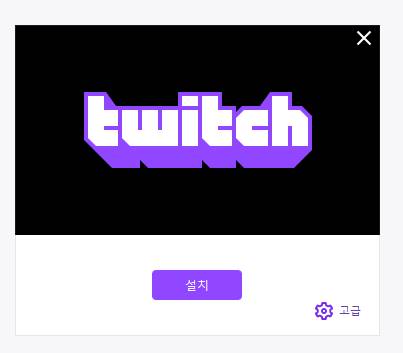
설치 과정은 어렵지 않습니다. 처음 실행을 하면 이렇게 한 가운데에 '설치' 버튼이 보일꺼에요. 이를 눌러서 진행을 해보세요. 아래에 있는 고급 버튼을 누르면 설치 위치등을 수정할 수 있는 것 같아요.
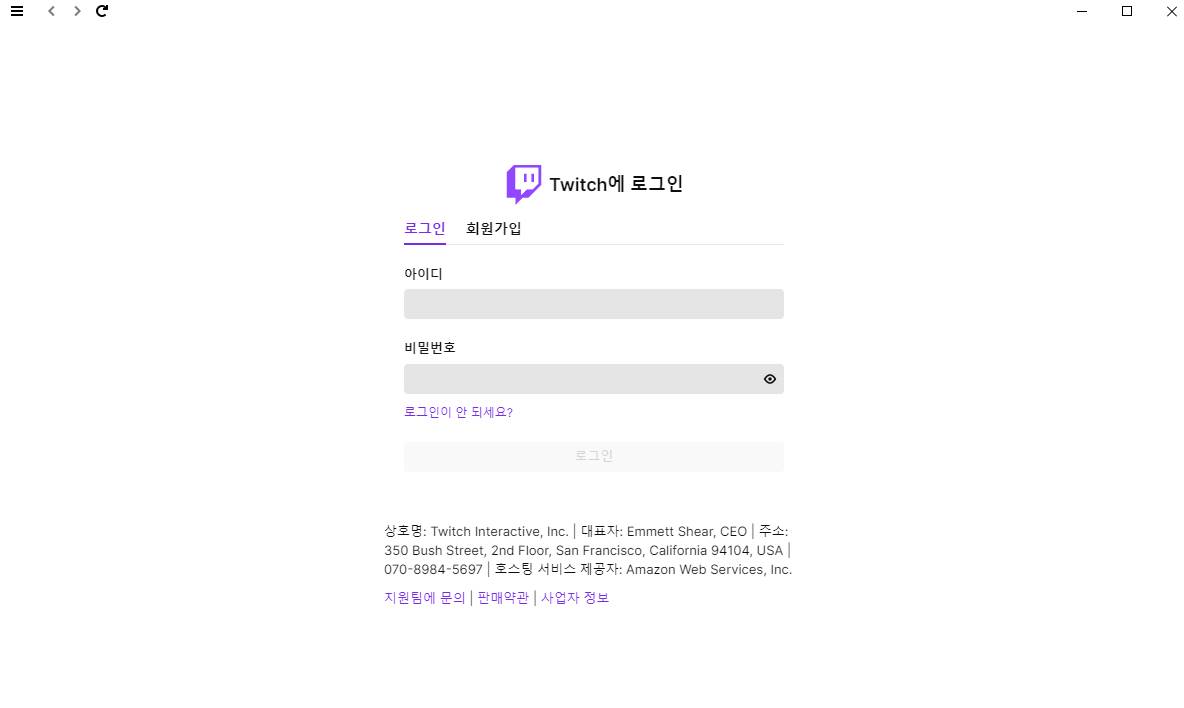
그 다음에는 이렇게 로그인창이 나옵니다. 본인이 가지고 있는 트위치 계정을 적으면 되고, 혹시 이게 없거나 새로 만들고 싶다면 한 가운데에 있는 회원가입 버튼을 눌러서 생성을 해보세요.
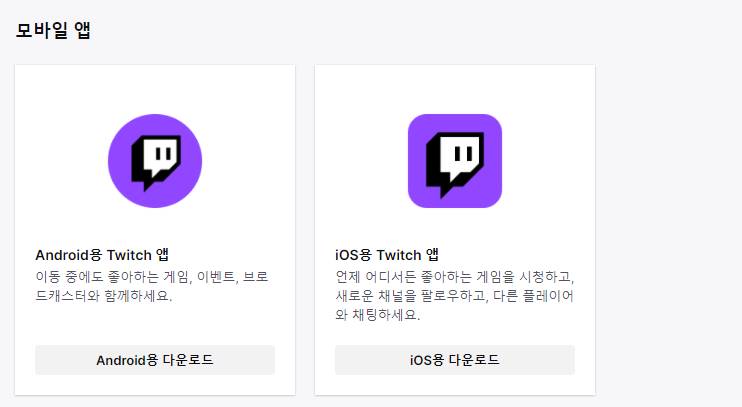
이것 말고 앞에서도 말했듯 이는 전용 앱을 통해서도 볼 수 있습니다. 안드로이드(바로가기), ios용 앱(바로가기)으로 구분이 되어 있으며 원하는 방송을 선택해 보거나, 전체화면/팝업화면으로 시청할 수 있고, 채팅을 쓸 수도 있어요.

밑에는 이렇게 TV 앱이라고 해서 TV와 연동을 해서 볼 수 있는 게임기기, 일반 기기들이 보입니다. 여기에는 크롬캐스트, 애플TV를 비롯해 파이어TV, 플레이스테이션 4, 엑스박스 원 같은 것도 보이네요. 이곳에서 구성 요소를 바로 다운로드 받거나, 바로가기 창을 선택할 수 있습니다.
그럼 지금부터 트위치 pc버전 다운로드 사이트 링크를 걸어드리겠습니다.
*트위치 pc버전 다운로드 사이트
https://www.twitch.tv/downloads
*트위치 모바일 어플
https://play.google.com/store/apps/details?id=tv.twitch.android.app&hl=en_US
https://apps.apple.com/us/app/twitch-live-game-streaming/id460177396
댓글